Ρύθμιση παραμέτρων εστιασμένης προβολής
Στην εστιασμένη προβολή, οι πωλητές μπορούν να προβάλλουν και να διαχειρίζονται σε μία σελίδα τις καρτέλες CRM και τις συσχετισμένες δραστηριότητές τους. Αυτή η προβολή διευκολύνει τους πωλητές να παραμένουν εστιασμένοι στις εργασίες τους, εξοικονομώντας χρόνο εξαλείφοντας την ανάγκη περιήγησης μεταξύ πολλών οθονών. Επιτρέπει επίσης στους πωλητές να οργανώνουν καλύτερα και να ιεραρχούν τις εργασίες τους.
Σημείωμα
Η εστιασμένη προβολή δεν είναι διαθέσιμη για τις οντότητες "Δραστηριότητες " και " Ουρά ".
Η ρύθμιση της εστιασμένης προβολής ως προεπιλογή επιτρέπεται μόνο για τις οντότητες επαφή, λογαριασμός, υποψήφιος πελάτης και ευκαιρία. Επίσης, εάν θέλετε να ρυθμίσετε τις παραμέτρους της εστιασμένης προβολής ως προεπιλογή για προσαρμοσμένες και άλλες οντότητες, δείτε τη Ρύθμιση παραμέτρων προβολής ως προεπιλογή για άλλες οντότητες.
Επίσης, μπορείτε να ρυθμίσετε τις παραμέτρους ώστε να ανανεώνεται αυτόματα μια εγγραφή σε καθορισμένα χρονικά διαστήματα κατά την ενημέρωσή της. Για περισσότερες πληροφορίες, ανατρέξτε στο θέμα Αυτόματη ανανέωση εγγραφών
Προϋποθέσεις
- Για να εκτελέσετε αυτές τις ρυθμίσεις, πρέπει να έχετε ρόλο ασφαλείας Διαχειριστής συστήματος ή παρόμοιο.
- Βεβαιωθείτε ότι η εστιασμένη προβολή είναι ενεργοποιημένη για τον οργανισμό σας.
Ρυθμίστε ως προεπιλογή για οντότητες επαφής, λογαριασμού, υποψήφιου πελάτη και ευκαιρίας
Σημείωμα
Για να προβάλετε την επιλογή προεπιλεγμένη προβολή, βεβαιωθείτε ότι έχετε επιλέξει δυνατότητες πρώιμης πρόσβασης. Περισσότερες πληροφορίες: Συμμετοχή σε ενημερώσεις πρώιμης πρόσβασης
Από προεπιλογή, η εστιασμένη προβολή είναι ενεργοποιημένη για την οντότητα υποψήφιου πελάτη. Ωστόσο, για να βελτιώσετε την εμπειρία και να εξαλείψετε την ανάγκη για μη αυτόματη εναλλαγή στην εστιασμένη προβολή, μπορείτε να ρυθμίσετε τις παραμέτρους της εστιασμένης προβολής ως προεπιλεγμένη προβολή για οντότητες επαφής, λογαριασμού και ευκαιρίας για όλους τους χρήστες.
Για να ρυθμίσετε τις παραμέτρους της εστιασμένης προβολής ως προεπιλεγμένης, ακολουθήστε τα παρακάτω βήματα:
Ανοίξτε την επαφή, τον υποψήφιο πελάτη, τον λογαριασμό ή το πλέγμα ευκαιρίας.
Αλλάξτε σε εστιασμένη προβολή και στην ενότητα στοιχείο εργασίας, επιλέξτε Περισσότερες επιλογές>Ρυθμίσεις.
Στο τμήμα παραθύρου Ρυθμίσεις, επιλέξτε Προεπιλεγμένη προβολή.
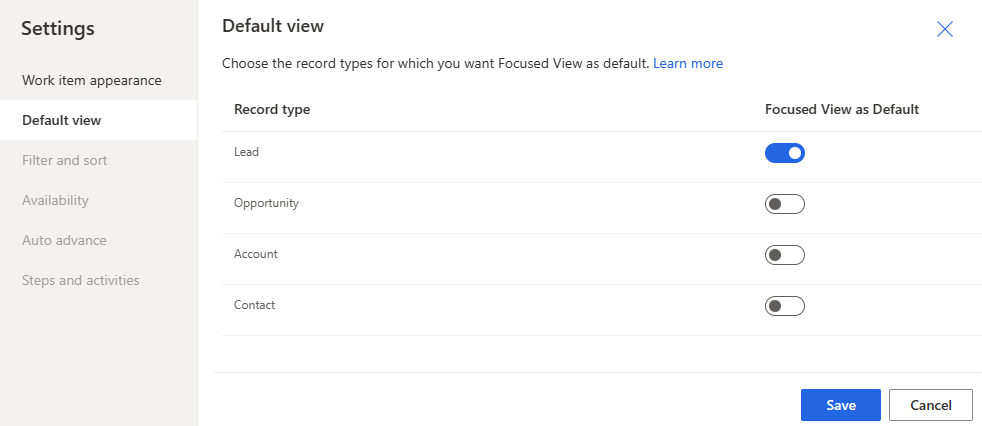
Ενεργοποιήστε την εναλλαγή, για να ενεργοποιήσετε την εστιασμένη προβολή ως προεπιλογή για τις απαιτούμενες οντότητες.
Αποθήκευση και κλείσιμο του τμήματος παραθύρου ρυθμίσεων.
Η εστιασμένη προβολή έχει πλέον οριστεί ως η προεπιλεγμένη προβολή για τις επιλεγμένες οντότητες.
Ρύθμιση παραμέτρων ως προεπιλογής για άλλες οντότητες
Για να ρυθμίσετε τις παραμέτρους και να ενεργοποιήσετε την εστιασμένη προβολή ως προεπιλογή για προσαρμοσμένες και άλλες οντότητες, ακολουθήστε τα παρακάτω βήματα:
Στην εφαρμογή, επιλέξτε το εικονίδιο Ρυθμίσεις και, στη συνέχεια επιλέξτε Ρυθμίσεις για προχωρημένους.
Στη γραμμή περιήγησης, επιλέξτε Ρυθμίσεις>Προσαρμογή>Προσαρμογές>Προσαρμογή του συστήματος.
Στην Εξερεύνηση λύσεων, στην περιοχή Στοιχεία, αναπτύξτε τις Οντότητες και μετά επιλέξτε μια οντότητα. Για παράδειγμα, Τιμολόγιο.
Στην καρτέλα Στοιχεία ελέγχου και επιλέξτε Προσθήκη στοιχείου ελέγχου.
Στο παράθυρο διαλόγου Προσθήκη στοιχείου ελέγχου, επιλέξτε Εστιασμένη προβολή και μετά Προσθήκη.
Το Πλέγμα μόνο για ανάγνωση είναι η προεπιλεγμένη επιλογή, επομένως, όταν οι χρήστες επιλέγουν έναν πίνακα από τον χάρτη τοποθεσίας, θα βλέπουν ένα πλέγμα τιμολογίου μόνο για ανάγνωση. Για να κάνετε την εστιασμένη προβολή ως την προεπιλεγμένη προβολή, επιλέξτε τα αντίστοιχα κουμπιά επιλογής Εστιασμένη προβολή.
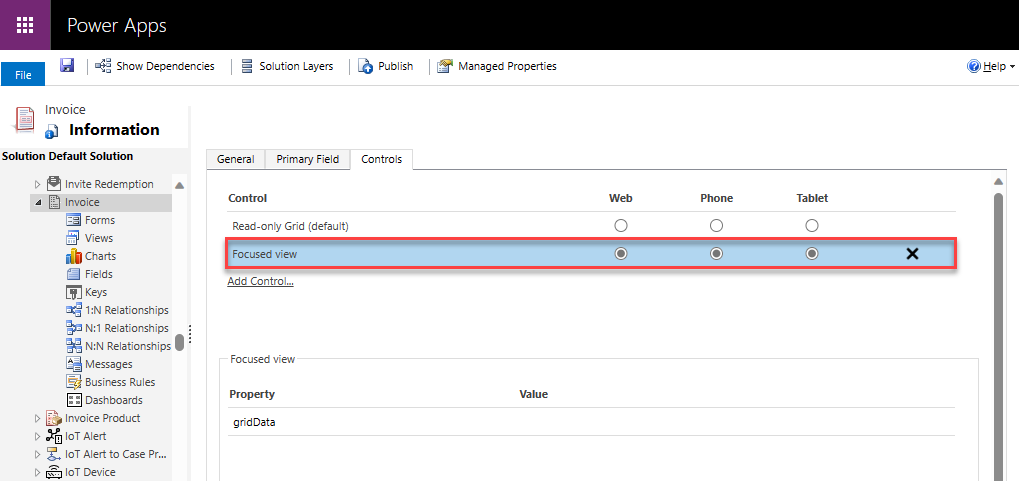
Αποθηκεύστε και δημοσιεύστε τις ρυθμίσεις.
Η εστιασμένη προβολή έχει πλέον οριστεί ως η προεπιλεγμένη προβολή για την επιλεγμένη οντότητα.
Αυτόματη ανανέωση εγγραφών
Οι καρτέλες δεν ενημερώνονται αυτόματα σε εστιασμένη προβολή. Ωστόσο, μπορείτε να ρυθμίσετε τις παραμέτρους της εστιασμένης προβολής ώστε να ανανεώνει αυτόματα τις εγγραφές σε καθορισμένα χρονικά διαστήματα. Για να ρυθμίσετε τις παραμέτρους της αυτόματης ανανέωσης για μια καρτέλα, ακολουθήστε τα εξής βήματα:
Ανοίξτε την επαφή, τον υποψήφιο πελάτη, τον λογαριασμό ή το πλέγμα ευκαιρίας.
Αλλάξτε σε εστιασμένη προβολή και στην ενότητα στοιχείο εργασίας, επιλέξτε Περισσότερες επιλογές>Ρυθμίσεις.
Στο τμήμα παραθύρου Ρυθμίσεις , επιλέξτε Αυτόματη ανανέωση.
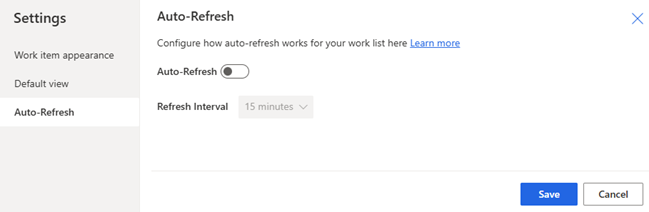
Ενεργοποιήστε την εναλλαγή αυτόματης ανανέωσης για να ενεργοποιήσετε την αυτόματη ανανέωση του πλέγματος.
Επιλέξτε το χρονικό διάστημα για ανανέωση των εγγραφών στην προβολή. Το χρονικό διάστημα μπορεί να οριστεί σε 15, 18 ή 20 λεπτά.
Αποθηκεύστε και κλείστε το παράθυρο Ρυθμίσεις .
Οι εγγραφές θα ανανεώνονται πλέον αυτόματα στο καθορισμένο χρονικό διάστημα.
Σχετικές πληροφορίες
Προβολή και διαχείριση καρτελών σε εστιασμένη προβολή
Συνήθεις ερωτήσεις εστιασμένης προβολής